ツールやメニュー項目にホットキーを追加して、すぐにアクセスできるようにします。
ツールやメニューに対応したホットキーを作成する/編集する
- Preferences > Interface > Hotkeys/Menu Editor
 を選択します。
を選択します。 - ツールやメニュー項目名の隣にある編集可能フィールドをクリックします。
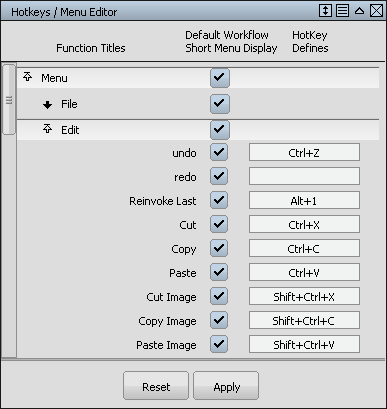
- 文字(シングル ホットキーの場合)、機能キー(例: F4)、またはコントロール キー文字列([Alt]、[Shift]、[Ctrl]の組み合わせ+文字 1 つ) を入力し、
 キー(Windows)または
キー(Windows)または キー(Mac)を押します。[F1]キーは使用しないでください。
キー(Mac)を押します。[F1]キーは使用しないでください。 文字だけを入力した場合は、シングル ホットキーがオンになっているときにだけそのホットキーを使用できます(「シングル ホットキーをオンまたはオフにする」を参照)。
ヒント:ホットキーは、メニュー内のメニュー項目名の隣に表示されます。
ペイント ホットキーが、エディタ下部付近の Special:Paint セクションにリスト表示されます。
Canvas Layer Editor のメニューからアクセスできるすべての機能が、Special:Canvas Layer Editor セクションにリスト表示されます。
Windows > Editors > Canvas Layer Editor![]() を参照してください。
を参照してください。
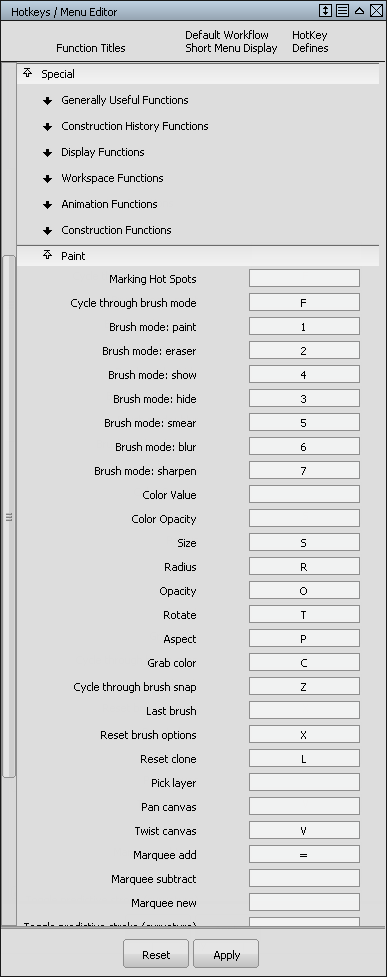
ただし、残りのファンクション キーをマッピングすることができます。修正ホットキーはすべて変更しないでください。修正キーとは、キーを押すのと連動してマウスがクリック アンド ドラッグアップされるホットキーです(たとえば、半径、不透明度、またはブラシのサイズの修正など)。
シングル ホットキーをオンまたはオフにする
- Preferences > Interface > Toggle Single Hotkeys
 の順に選択します。 注:
の順に選択します。 注:シングル ホットキーがオンになっている場合、
 を押すかプロンプト ラインをクリックしないとツール入力(座標など)を入力できません。
を押すかプロンプト ラインをクリックしないとツール入力(座標など)を入力できません。